яблокоДля iPhone и iPad proРазработано и разработано ID лицаСистема распознавания лиц, которая может выполнять биометрическую идентификацию для разблокировки устройства, совершения платежей и доступа к конфиденциальным данным.
Например, вы можете аутентифицировать и оплачивать товары и услуги на iPhone X и последних моделях (включая продукты, приобретенные в Apple Pay, App Store и iTunes).Но недавно, после обновления iOS 14, многие пользователи сообщилиFace ID не работает.Получено сообщение об ошибке "Невозможно использовать Face ID "При попытке разблокировать устройство с помощью Face ID.
У iPhone не работает распознавание лиц по многим причинам..
- Если вы просто включите устройство или перезапустите его, оно может работать некорректно.
- С 48 часов, если вы не разблокировали iPhone 11.
- По прошествии 6 1/2 дней, если у вас есть 4 часа, и если вы не используете Face ID для разблокировки в течение этих 4 часов, после попытки разблокировки будет сгенерирован пароль.
- Если вы получили удаленную команду на свой iPhone.
- Если ваше лицо не совпадает 5 раз.
- При выключении питания или нажатии кнопки экстренного вызова SOS одновременно нажмите и удерживайте регулятор громкости и боковую кнопку в течение 2 секунд.
- Если аккумулятор вашего iPhone 11 составляет 10% или меньше.
Вот несколько полезных советов, которые позволят вам исправитьiPhone 12, 11, X, Xs, Xs Max, XR или iPad ProПроблема с Face ID.
Содержание:
Как настроить Face ID на iPhone 12, 11, XS и XR?
- С домашнего экраназапускать 設置.
- Нажмите на Face ID И пароль.
- Введите свой пароль.
- Нажмите на Установить идентификатор лица.
- Щелкните, чтобы начать.
- Разместите свой 臉龐 Поместите это в круг.
- Медленно двигайте головой.
- Нажмите для продолжения.
- Медленно двигайте головой во втором круге.
- Нажмите на 完成.
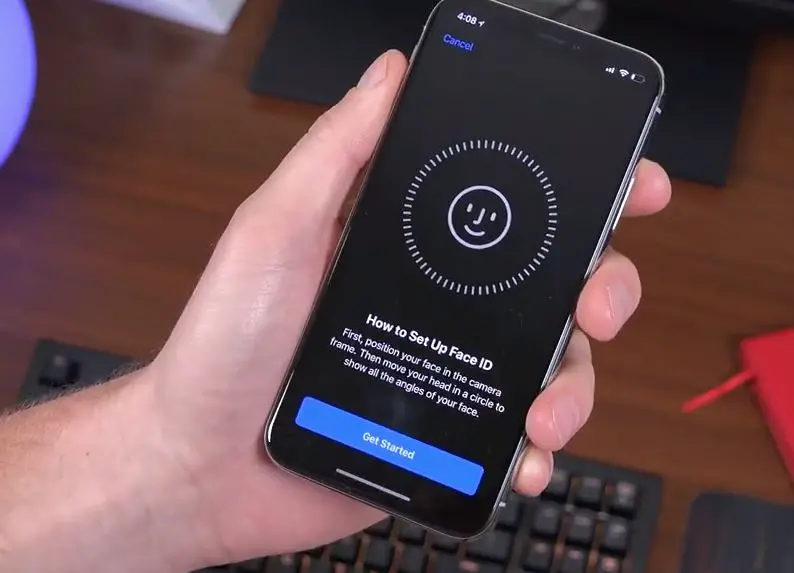
iPhone Face ID не удалось
Перед выполнением каких-либо действий по устранению неполадок вы должны проверить здесь несколько основных шагов.
- Вам необходимо убедиться, что камера TrueDepth не закрыта защитным чехлом или защитной пленкой для экрана.Также убедитесь, что на камере нет остатков пыли или пыли.
- Убедитесь, что ваши глаза, нос и рот полностью видны камере TrueDepth.
- Face ID предназначен для использования со многими солнцезащитными очками.Однако, если вы носите солнцезащитные очки, которые блокируют определенные типы света, вам необходимо их снять.
- При использовании портретного режима убедитесь, что ваш iPhone находится в портретной ориентации.На iPad Pro 2018 Face ID можно использовать как по горизонтали, так и по вертикали.
- Держите устройство на расстоянии вытянутой руки или на близком расстоянии (10-20 дюймов) от лица.
- Когда вы выходите на яркий солнечный свет, не забудьте переместить iPhone так, чтобы солнце не находилось прямо позади вас.
Проверьте, что последние обновления могут содержать исправления ошибок
Возможно, что исправление ошибки в последнем обновлении вызовет проблему с идентификатором факта.Перейдите в «Настройки»> «Основные»> «Обновление программного обеспечения» и проверьте наличие доступных обновлений.Если вы найдете его, нажмите на него, и iOS сделает все остальное.
Принудительно перезагрузить iPhone
Нажмите и отпустите кнопку увеличения громкости, затем нажмите кнопку уменьшения громкости и отпустите.Наконец, нажмите и удерживайте боковую кнопку, пока на экране iPhone не появится логотип Apple.
Убедитесь, что идентификатор лица установлен правильно
Если вы впервые используете Face ID или недавно обновили свой iPhone, у вас могут быть неправильные настройки.
Перейдите в «Настройки»> «Идентификатор лица и пароль» и проверьте, включена ли функция и все параметры в разделе «Использовать идентификатор лица для» включены.
Выключить / включить Face ID
- Откройте приложение "Настройки" на iPhone X
- Face ID и пароль, введите пароль вашего iPhone
- В разделе «Использовать Face ID ДЛЯ» выключите переключатель рядом с каждым параметром.
- Примечание. Если вы используете Face ID со сторонним приложением, нажмите «Другие приложения» и выключите переключатель рядом с каждым приложением.
- Перезагрузите устройство, перейдите в «Настройки» и выберите «Идентификатор лица и пароль».
- Здесь включите переключатель рядом с каждым параметром.
- Кроме того, нажмите «Другие приложения», а затем включите переключатель для каждого приложения.
- Теперь попробуйте снова использовать Face ID.Теперь он должен работать.
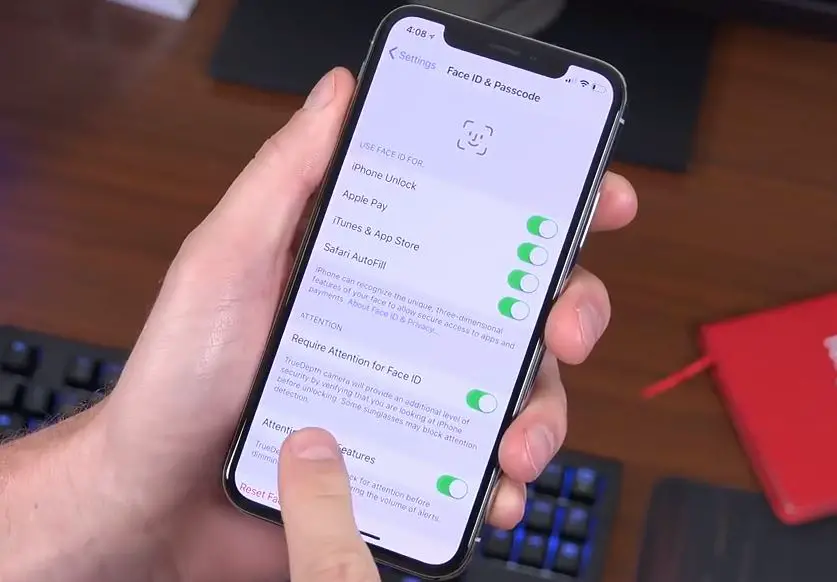
Попробуйте установить новый ID
Если указанные выше решения не решают проблему, попробуйте создать другой файл конфигурации для использования Face ID.Для этого перейдите в «Настройки»> «Face ID и пароль»> «Установить другие образы».
Теперь вам нужно следовать инструкциям iPhone, чтобы медленно двигать головой при сканировании контура.После первого прохода нажмите «Продолжить» и повторите процесс.После того, как все будет завершено, нажмите Готово, а затем посмотрите, сможете ли вы разблокировать устройство.
Кроме того, вы можете очистить все и начать заново.
Выберите «Настройки»> «Face ID и пароль»> «Сбросить Face ID».
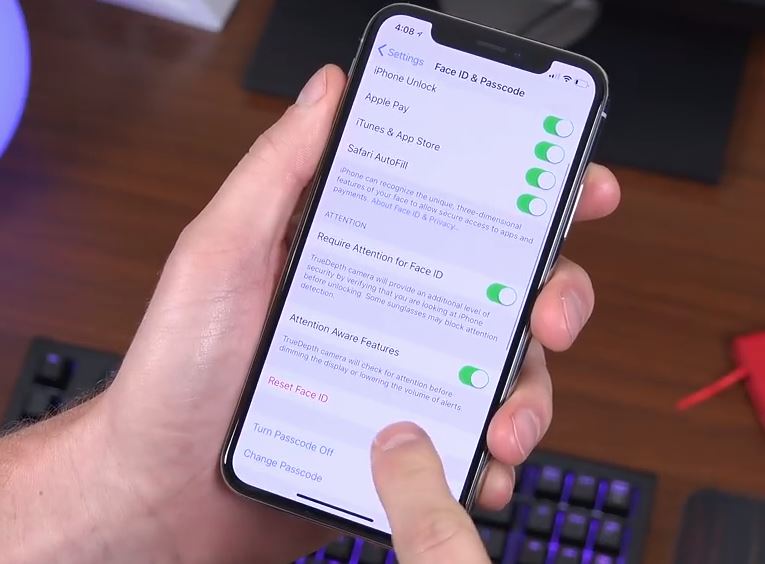
Это удалит все ранее сохраненные идентификаторы, что позволит вам свободно нажать «Установить идентификатор лица» и начать процесс заново.Надеюсь, на этот раз вы сможете использовать эту функцию без каких-либо проблем.
Эти решения помогают отремонтироватьПроблема iPhone Face ID не работает на iPhone?Дайте нам знать в комментариях ниже.

![Исправить ошибку распознавания лиц iPhone (Face ID) [обновление iOS 2021 в 14 году]](https://oktechmasters.org/wp-content/uploads/2021/01/3745-iPhone-X-Face-ID-Not-Working-After-iOS-Update-794x530.jpg)
![iPhone не включается после обновления iOS 14? [4 решения]](https://oktechmasters.org/wp-content/uploads/2021/09/25142-iphone-wont-turn-on-after-update.jpg)


